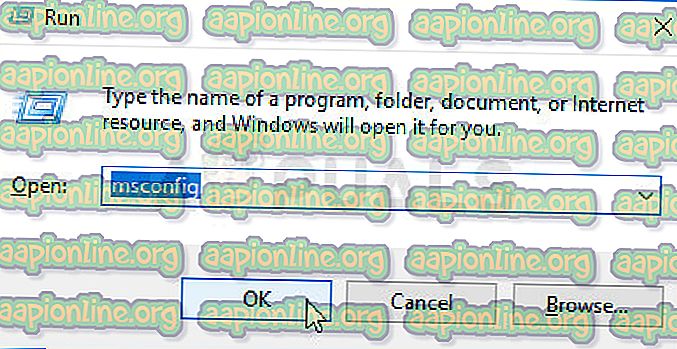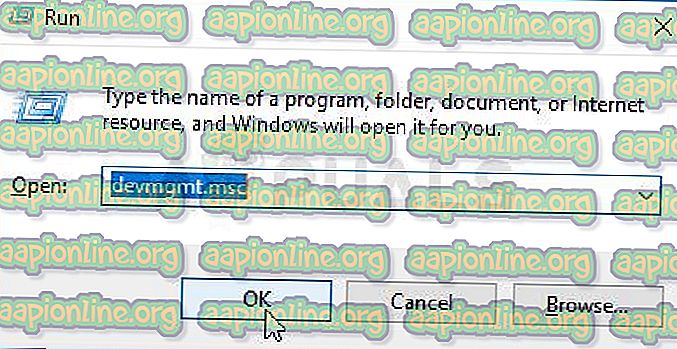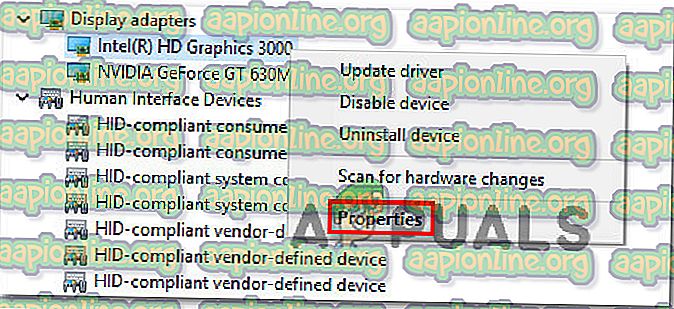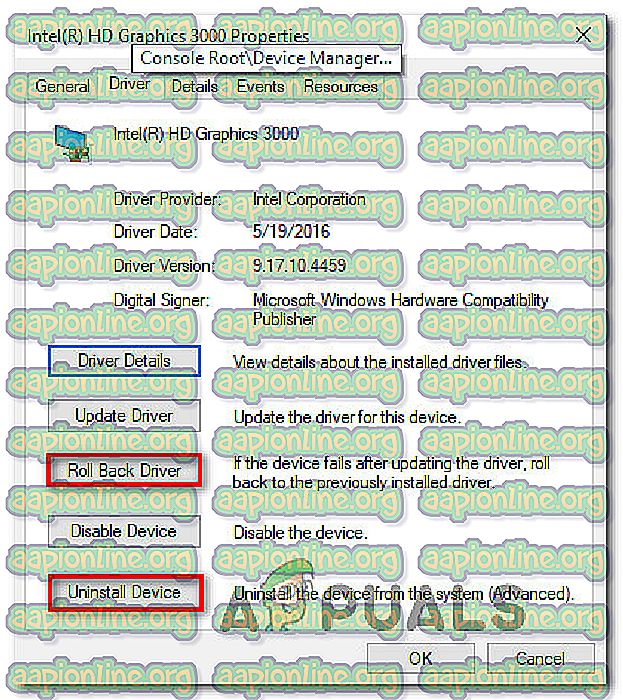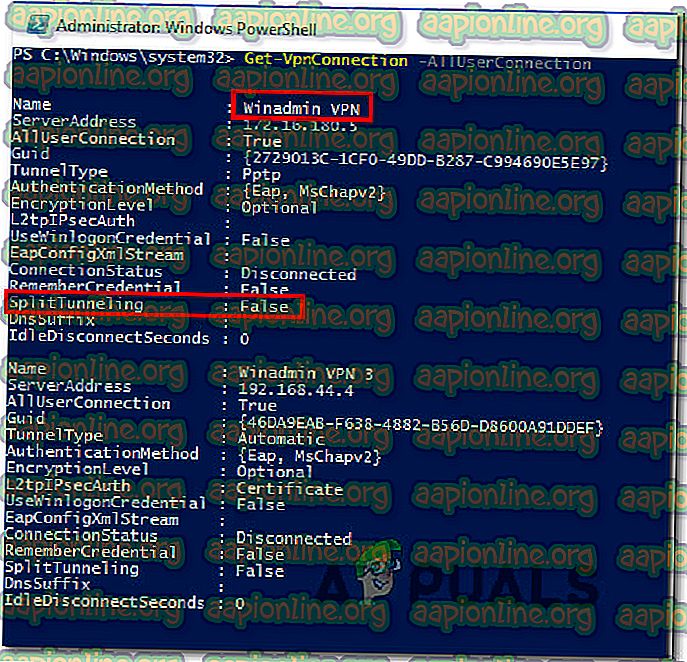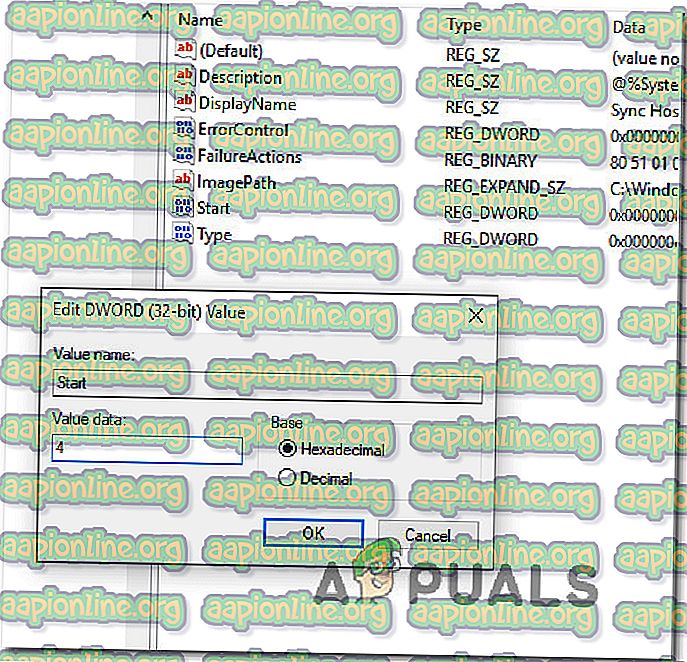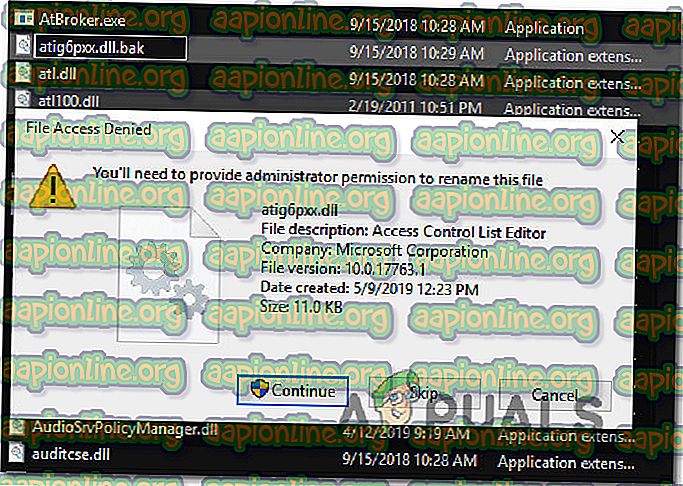Popravek: Napaka 87 'Parameter je napačen'
Nekateri uporabniki sistema Windows poročajo, da vsakič, ko poskušajo odpreti aplikacijo, opazijo napako » Napaka 87 Parameter je napačen «. V nekaterih primerih je prišlo do sporočila o napaki: » LoadLibrary neuspešno z napako 87: Parameter ni pravilen. "Nekateri prizadeti uporabniki poročajo, da se težava pojavlja le z eno ali dvema programoma, medtem ko drugi uporabniki poročajo, da se napaka pojavlja s praktično katero koli aplikacijo, ki jo poskušajo odpreti. Težava ni izključno za določeno različico sistema Windows, saj je potrjena, da se pojavlja v sistemih Windows 7, Windows 8 in Windows 10.

Kaj povzroča napako » Napaka 87 Parameter je napačen «?
To posebno težavo smo preučili tako, da smo pogledali različna uporabniška poročila in strategije popravil, ki se običajno uporabljajo za reševanje te posebne težave. Glede na to, kar smo zbrali, obstaja več različnih krivcev, ki lahko povzročijo to težavo:
- Težava povzroča konflikt programske opreme - Za nekatere težave je znano, da nekatere aplikacije ali storitve tretjih oseb sprožijo to težavo, če so v nasprotju z gonilniki zaslona. Če je ta scenarij uporaben, lahko prepoznate krivca, tako da izvedete čisto zagonsko ploščo in sistematično ponovno omogočite onemogočene predmete.
- Poškodba sistemskih datotek - Poškodovane sistemske datoteke so lahko odgovorne tudi za prikaz te posebne težave. Več uporabnikov, ki so se srečali s to natančno težavo, je sporočilo, da je bila težava v celoti odpravljena po opravljenem skeniranju CHKDSK, SFC ali DISM.
- Poškodovani ali nepravilni gonilniki zaslona - Poškodovani, nepravilni ali nepopolni gonilniki zaslona lahko povzročijo tudi to težavo. Še posebej, če končajo v konfliktu z namenskim voznikom. Če je ta scenarij uporaben, lahko težavo rešite tako, da se vrnete po reki ali prisilite svoj OS, da namesti novejšo različico.
- Poškodovana storitev Windows Update - še en precej pogost krivec je poškodovana storitev Windows Update. Verjetno so privzete vrednosti spremenjene do točke, ko se je vnos poškodoval. V tem primeru lahko težavo rešite tako, da obnovite storitev Windows Update na privzete vrednosti.
- Razdelitev tuneliranja je onemogočeno - Če med poskusom odpiranja aplikacije VPN naletite na sporočilo o napaki ali izvajate nekaj, kar je od njega zanesljivo, je verjetno zato, ker je deljeno tuneliranje onemogočeno. Če je ta scenarij uporaben, lahko težavo rešite z uporabo Powershell, da omogočite razdeljeno tuneliranje.
- Storitve za pošiljanje sporočil ni mogoče onemogočiti konvencionalno - kot kaže, je znano, da storitev za sporočanje sproži to težavo, ko jo uporabnik poskuša onemogočiti v sistemu Windows 10. V tem primeru lahko težavo rešite tako, da z urejevalnikom registra onemogočite to.
- Datoteka DLL ustavi odpiranje programa za urejanje videov - Obstaja ena ponavljajoča se težava pri uporabnikih grafične kartice ATI, ki poskušajo odpreti programe za urejanje videov, kot je Sony Vega ali podobni. Če v tem scenariju opazite sporočilo o napaki, lahko težavo rešite tako, da prisilite vaš operacijski sistem, da ignorira datoteko.
V primeru, da poskušate odpraviti isto težavo, vam bo ta članek ponudil več strategij popravljanja. Spodaj boste našli zbirko metod, ki so jih drugi uporabniki v podobni situaciji uspešno uporabili za odpravo te posebne težave.
Za najboljše rezultate vam priporočamo, da sledite spodnjim metodam po vrstnem redu, kot so predstavljeni, saj so urejeni po učinkovitosti in resnosti. Sčasoma se morate spotikati z metodo, ki bo odpravila težavo, ne glede na krivca, ki povzroča težavo.
1. način: Izvajanje čistega zagona
Izvajanje čistega zagona bo zagnalo Windows z minimalnim naborom gonilnikov in zagonskih programov. Ta postopek nam bo pomagal ugotoviti, ali je težava posledica neke programske konflikte, ki se pojavi, ko se prikaže sporočilo " Napaka 87 Parameter je napačen ".
Več prizadetih uporabnikov, ki iščemo težavo, kako odpraviti težavo, je sporočilo, da se je napaka prenehala pojavljati, ko so bili v stanju čistega zagona. Ko so potrdili, da aplikacija ali gonilnik pripravlja sporočilo o napaki, so odstranili nameščeno komponento programske opreme, dokler se težava ni več pojavila, tudi ko se Windows zažene normalno.
Tukaj je kratek vodnik za izvedbo čistega zagona, ugotovite krivca programske opreme, ki sproži sporočilo o napaki:
- Najprej najprej preverite, ali ste prijavljeni z uporabnikom, ki ima administrativne privilegije.
- Pritisnite tipko Windows + R, da odprete pogovorno okno Zaženi . Nato vtipkajte „msconfig“ v besedilno polje in pritisnite Enter, da odprete okno s konfiguracijo sistema . Na poziv UAC (Nadzor uporabniškega računa) kliknite Da, če želite podeliti skrbniške pravice.
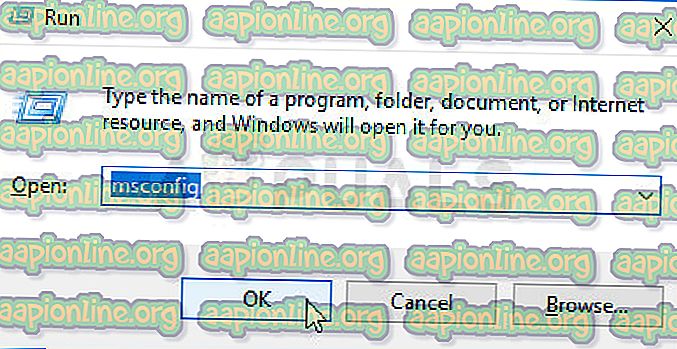
- Znotraj okna s sistemsko konfiguracijo izberite zavihek Services na vrstici s trakom na vrhu in začnite s potrditvijo polja, povezanega s Skrivanje vseh Microsoftovih storitev . Nato preusmerite pozornost na preostale storitve zgoraj in pritisnite gumb Onemogoči vse, da preprečite, da bi pri naslednjem zagonu sistema omogočile kakršne koli storitve tretjih oseb.

- Ko pritisnete Uporabi, da shranite spremembe, izberite zavihek Zagon in kliknite Odpri upravitelja opravil .

- Na zavihku Startup v upravitelju opravil izberite vsako storitev posebej in nato kliknite Onemogoči, da preprečite, da bi se pri naslednjem zagonu sistema začel izvajati.

- Ko so vsi potrebni elementi onemogočeni, zaprite upravitelja opravil in znova zaženite računalnik.
- Ob naslednjem zagonu sistema se bo vaš računalnik zagnal v stanje čistega zagona.
- Ponovite dejanje, ki je prej sprožilo » Napaka 87 Parameter je napačen « in preverite, ali je bila težava odpravljena.
- Če je bil postopek uspešen, ponovno preglejte korak 3 in 5 in sistematično znova omogočite zagonske elemente in storitve, ki ste jih onemogočili skupaj z ponovnimi zagonom, dokler ne odkrijete krivca.
Če ta metoda za vas ni odpravila težave, premaknite se na naslednji način spodaj.
2. način: Izvedba skeniranja CHSDSK, SFC in DISM
Kot kaže, lahko to posebno težavo povzroči tudi poškodba sistemskih datotek, ki bi se lahko končala z gonilniki zaslona. Več uporabnikov, ki se borijo za rešitev iste težave, poroča, da je bila težava odpravljena, ko so izvedli skeniranje CHKDSK, SFC ali DISM. Gre za dve vgrajeni pripomočki, za katere je znano, da odpravljata številne težave, povezane s sistemskimi datotekami.
Tukaj je kratek priročnik za to v katerem koli Windows računalniku:
- Ko ste pripravljeni na začetek skeniranja, pritisnite tipko Windows + R, da odprete pogovorno okno Zaženi. Nato vnesite "cmd" in pritisnite Ctrl + Shift + Enter, da odprete povišan ukazni poziv

Opomba: Ko vas UAC (Nadzor uporabniškega računa) pozove, kliknite Da, če želite podeliti skrbniške pravice.
- Znotraj povišanega ukaznega poziva vnesite naslednji ukaz in pritisnite Enter, da sprožite skeniranje CHKDSK :
chkdsk X: / r Pomembno: X je preprosto rezervirano mesto. Zamenjajte ga s črko pogona, na katero poskušate ciljati.
Opomba: S skeniranjem CHKDSK boste pregledali celoten pogon in iskali kršitve integritete in logične napake. Če se ugotovijo neskladnosti, bo program skušal te težave odpraviti s popravilom mehkih slabih sektorjev in zagotoviti, da se trdi slabi sektorji ne bodo več uporabljali.
- Ko je pregled končan, znova zaženite napravo in preverite, ali je težava rešena pri naslednjem zagonu sistema. Če se ista napaka še vedno pojavlja, premaknite naslednji korak spodaj.
- Sledite koraku 1, da odprete še en dvignjen ukazni poziv. Nato vnesite naslednji ukaz in pritisnite Enter za začetek skeniranja SFC :
sfc / scannow
Opomba: Pomožni program za preverjanje sistemskih datotek (SFC) bo pregledal vse zaščitene sistemske datoteke in zamenjal vse poškodovane datoteke, ki jih uspe najti, z lokalno shranjenimi kopijami, ki se nahajajo v stisnjeni mapi (natančna lokacija je ( % WinDir% \ System32 \ dllcache)
- Ko je postopek končan, znova zaženite računalnik in preverite, ali je težava rešena pri naslednjem zagonu sistema.
- Če se še vedno srečujete s težavo, sledite koraku 1, da odprete še en povišan ukazni poziv. Nato vnesite naslednji ukaz in pritisnite Enter, da začnete skeniranje DISM (Deployment Servising and Management ):
DISM.exe / Online / Cleanup-image / Restorehealth
Opomba: Skeniranje DISM uporablja Windows Update za pridobitev datotek, potrebnih za odpravljanje ugotovljenih poškodovanih dogodkov. Zato je pred zadnjim korakom pomembno zagotoviti stabilno internetno povezavo.
- Ko je postopek končan, znova zaženite računalnik in preverite, ali je bila težava odpravljena pri naslednjem zagonu sistema.
Če se še vedno pojavlja enaka napaka » Napaka 87 Parameter je napačna «, premaknite se na naslednji način spodaj.
3. način: Povračanje (Odstranjevanje) gonilnikov zaslona
Kot kaže, lahko to posebno težavo povzroči tudi poškodovan ali nepopoln gonilnik zaslona. Nekateri uporabniki, ki so se srečali s to natančno težavo, so sporočili, da se je težava prenehala pojavljati, ko so s programom Device Manager vrnili gonilnik zaslona (ali odstranili gonilnik), če ni bilo na voljo nobenega dejanja povratka.
To ne bo imelo dolgotrajnega učinka na vaš računalnik, saj je Windows 10 opremljen tako, da v računalnik namesti vse manjkajoče gonilnike.
Tu je kratek vodnik o vrnitvi nazaj ali odstranjevanju gonilnikov zaslona:
- Pritisnite tipko Windows + R, da odprete pogovorno okno Zaženi . Nato vnesite »devmgmt.msc« in pritisnite Enter, da odprete upravitelja naprav .
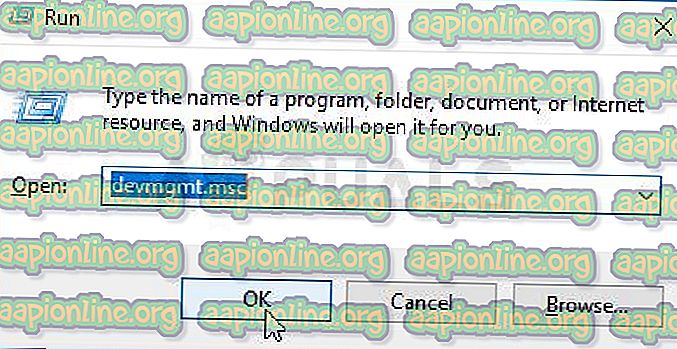
- Znotraj upravitelja naprav razširite spustni meni, povezan z adapterji zaslona .
- Nato z desno miškino tipko kliknite zaslon in v kontekstnem meniju izberite Lastnosti .
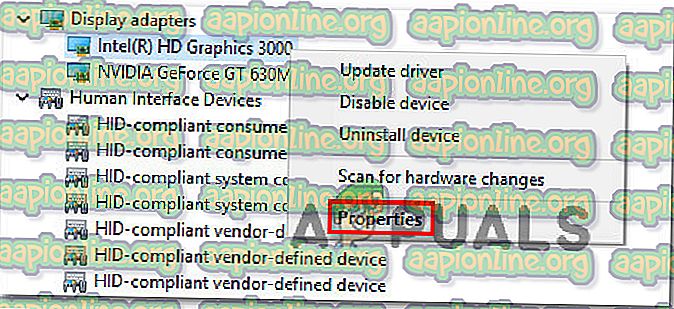
Opomba: Če imate dva različna gonilnika zaslona (namenska in integrirana možnost), je bolje, da imate opravka z obema.
- Znotraj zaslona Lastnosti pojdite na zavihek Gonilnik in kliknite Povrni gonilnik . Nato sledite pozivom na zaslonu, da dokončate postopek.
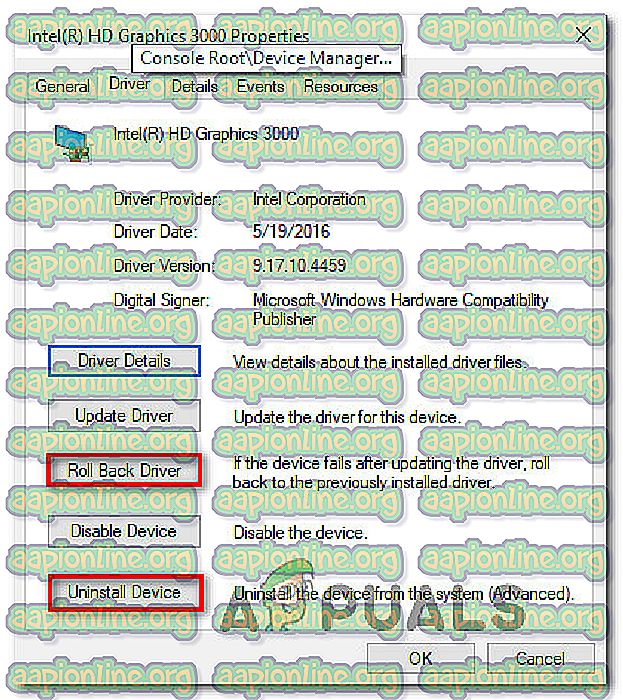
Opomba: Če različica gonilnika za povratni pogon ni na voljo, namesto tega kliknite na Odstrani napravo .
- Ko je postopek končan, znova zaženite računalnik. Ob naslednjem zagonu sistema bo vaš OS dokončal namestitev. Če je bil gonilnik prej odstranjen, bo Windows samodejno poiskal in namestil najnovejšo različico gonilnikov.
- Zdaj, ko je gonilnik zaslona spremenjen, ponovite dejanje, ki je predhodno sprožilo napako » Napaka 87 Parameter je napačen « in preverite, ali se težava še vedno pojavlja.
Če se ista napaka še vedno pojavlja, preidite na naslednjo metodo spodaj.
4. način: obnovitev storitve Windows Update
Če med poskusom zagona storitve Windows Update dobite napako » Napaka 87 Parameter je napačen «, obstaja verjetnost, da so privzete storitve spremenjene tako, da so nekatere vnose poškodovane.
Več uporabnikov, ki se srečujejo s to natančno težavo, je sporočilo, da jim je uspelo odpraviti težavo v nedogled, ko so sledili korakom, potrebnim za obnovitev privzetih storitev in nastavitev.
Pomembno: Spodnji koraki veljajo samo za Windows 10.
Tu je kratek vodnik za obnovitev storitve Windows Update:
- Pritisnite tipko Windows + R, da odprete pogovorno okno Zaženi . Nato vnesite "beležko" in pritisnite Enter, da odprete privzeti urejevalnik besedil.
- V notranjost pripomočka Notepad prilepite to kodo:
Različica urejevalnika registra Windows 5.00 [HKEY_LOCAL_MACHINE \ SYSTEM \ CurrentControlSet \ Services \ wuauserv] "PreshutdownTimeout" = dword: 036ee800 "DisplayName" = "@% systemroot% \\ system32 \\ wuaueng.dll, -105" "drorControl 00000001 "ImagePath" = hex (2): 25, 00, 73, 00, 79, 00, 73, 00, 74, 00, 65, 00, 6d, 00, 72, 00, 6f, 00, 6f, 00, \ 74, 00, 25, 00, 5c, 00, 73, 00, 79, 00, 73, 00, 74, 00, 65, 00, 6d, 00, 33, 00, 32, 00, 5c, 00, 73, \ 00, 76, 00, 63, 00, 68, 00, 6f, 00, 73, 00, 74, 00, 2e, 00, 65, 00, 78, 00, 65, 00, 20, 00, 2d, 00, \ 6b, 00, 20, 00, 6e, 00, 65, 00, 74, 00, 73, 00, 76, 00, 63, 00, 73, 00, 00, 00 "Start" = dword: 00000003 " Vnesite "= dword: 00000020" Description "=" @% systemroot% \\ system32 \\ wuaueng.dll, -106 "" DependOnService "= hex (7): 72, 00, 70, 00, 63, 00, 73, 00, 73, 00, 00, 00, 00, 00 "ObjectName" = "LocalSystem" "ServiceSidType" = dword: 00000001 "RequiredPrivileges" = hex (7): 53, 00, 65, 00, 41, 00, 75, 00, 64, 00, 69, 00, 74, 00, 50, 00, 72, \ 00, 69, 00, 76, 00, 69, 00, 6c, 00, 65, 00, 67, 00, 65, 00, 00, 00, 53, 00, 65, 00, 43, 00, 72, 00, \ 65, 00, 61, 00, 74, 00, 65, 00, 47, 00, 6c, 00, 6f, 00, 62, 00, 61, 00, 6c, 00, 50, 00, 72, 00, 69, \ 00, 76, 00, 69, 00, 6 c, 00, 65, 00, 67, 00, 65, 00, 00, 00, 53, 00, 65, 00, 43, 00, 72, 00, 65, 00, \ 61, 00, 74, 00, 65, 00, 50, 00, 61, 00, 67, 00, 65, 00, 46, 00, 69, 00, 6c, 00, 65, 00, 50, 00, 72, \ 00, 69, 00, 76, 00, 69, 00, 6c, 00, 65, 00, 67, 00, 65, 00, 00, 00, 53, 00, 65, 00, 54, 00, 63, 00, \ 62, 00, 50, 00, 72, 00, 69, 00, 76, 00, 69, 00, 6c, 00, 65, 00, 67, 00, 65, 00, 00, 53, 00, 65, \ 00, 41, 00, 73, 00, 73, 00, 69, 00, 67, 00, 6e, 00, 50, 00, 72, 00, 69, 00, 6d, 00, 61, 00, 72, 00, \ 79, 00, 54, 00, 6f, 00, 6b, 00, 65, 00, 6e, 00, 50, 00, 72, 00, 69, 00, 76, 00, 69, 00, 6c, 00, 65, \ 00, 67, 00, 65, 00, 00, 00, 53, 00, 65, 00, 49, 00, 6d, 00, 70, 00, 65, 00, 72, 00, 73, 00, 6f, 00, \ 6e, 00, 61, 00, 74, 00, 65, 00, 50, 00, 72, 00, 69, 00, 76, 00, 69, 00, 6c, 00, 65, 00, 67, 00, 65, \ 00, 00, 00, 53, 00, 65, 00, 49, 00, 6e, 00, 63, 00, 72, 00, 65, 00, 61, 00, 73, 00, 65, 00, 51, 00, \ 75, 00, 6f, 00, 74, 00, 61, 00, 50, 00, 72, 00, 69, 00, 76, 00, 69, 00, 6c, 00, 65, 00, 67, 00, 65, \ 00, 00, 00, 53, 00, 65, 00, 53, 00, 68, 00, 75, 00, 74, 00, 64, 00, 6f, 00, 77, 00, 6e, 00, 50, 00, \ 72, 00, 69, 00, 76, 00, 69, 00, 6c, 00, 65, 00, 67, 00, 65, 00, 00, 00, 00, 00 "Neuspešni ukrepi" = hex: 80, 51, 01, 00, 00, 00, 00, 00, 00, 00, 00, 00, 00, 03, 00, 00, 00, 14, 00, 00, \ 00, 01, 00, 00, 00, 60, ea, 00, 00, 00, 00, 00, 00, 00, 00, 00, 00, 00, 00, 00, 00, 00, 00, 00, 00, 00 [HKEY_LOCAL_MACHINE \ SYSTEM \ CurrentControlSet \ Services \ wuauserv \ Parameters] "ServiceDll" = hex (2 ): 25, 00, 73, 00, 79, 00, 73, 00, 74, 00, 65, 00, 6d, 00, 72, 00, 6f, 00, 6f, \ 00, 74, 00, 25, 00, 5c, 00, 73, 00, 79, 00, 73, 00, 74, 00, 65, 00, 6d, 00, 33, 00, 32, 00, 5c, 00, \ 77, 00, 75, 00, 61, 00, 75, 00, 65, 00, 6e, 00, 67, 00, 2e, 00, 64, 00, 6c, 00, 6c, 00, 00, 00 "ServiceDllUnloadOnStop" = dword: 00000001 "ServiceMain" = "WUServiceMain" [HKEY_LOCAL_MACHINE \ SYSTEM \ CurrentControlSet \ Services \ wuauserv \ Security] "Varnost" = hex: 01, 00, 14, 80, 78, 00, 00, 84, 00, 00, 0044, 00, 00, 00, 30, 00, 00, 00, 02, \ 00, 1c, 00, 01, 00, 00, 00, 02, 80, 14, 00, ff, 00, 0f, 00, 01, 01, 00, 00, 00, 00, 00, 001, 00, 00, \ 00, 00, 02, 00, 48, 00, 03, 00, 00, 00, 00, 00, 14, 00, 9d, 00, 02, 00, 01, 01, 00, 00, 00, 00, 00, \ 05, 0b, 00, 00, 00, 00, 00, 18, 00, ff, 01, 0f, 00, 01, 02, 00, 00, 00, 00, 00, 05, 20, 00, 00, 00, \ 20, 02, 00, 00, 00, 00, 14, 00, ff, 01, 0f, 00, 01, 01, 00, 00, 00, 00, 00, 05, 12, 00, 00, 00, 01, \ 01, 00, 00, 00, 00, 00, 005, 12, 00, 00, 00, 01, 01, 00, 00, 00, 00, 00, 05, 12, 00, 00, 00 [HKEY_LOCAL_MACHINE \ SYSTEM \ CurrentControlSet \ Servic es \ wuauserv \ TriggerInfo] [HKEY_LOCAL_MACHINE \ SYSTEM \ CurrentControlSet \ Services \ wuauserv \ TriggerInfo \ 0] "Type" = dword: 00000005 "Action" = dword: 00000001 "Guid" = hex: e6, ca, 9f, 65, db, 5b, a9, 4d, b1, ff, ca, 2a, 17, 8d, 46, e0 [HKEY_LOCAL_MACHINE \ SYSTEM \ CurrentControlSet \ Services \ wuauserv \ TriggerInfo \ 1] "Type" = dword: 00000005 "Action" = dword: 00000001 "Vodnik" = hex: c8, 46, fb, 54, 89, f0, 4c, 46, b1, fd, 59, d1, b6, 2c, 3b, 50
- Ko je koda prilepljena, pojdite na trak na vrhu in izberite Datoteka> Shrani kot .
- V oknu Shrani kot poimenujte datoteko, kar želite, vendar pa zagotovite, da spremenite pripono iz .txt v .reg . Nato nastavite mesto za datoteko .reg in kliknite gumb Shrani .
- Dvokliknite datoteko .reg in v potrditvenem pozivu kliknite Da, da v registru naredite potrebno.
5. način: Omogočanje razdelitve tunelov po delih (če je primerno)
Nekateri prizadeti uporabniki so poročali, da je v njihovem primeru težavo povzročilo dejstvo, da je bil Split Tunneling zaradi nekaterih varnostnih pomislekov samodejno izklopljen v najnovejših različicah Windows 10. Če naletite na to težavo, ko poskušate odpreti aplikacijo VPN, jo lahko rešite tako, da izvedete niz ukazov Powershell, ki vam bodo pomagali znova omogočiti Split Tunneling.
Tukaj je nekaj, kar morate storiti:
- Pritisnite tipko Windows + R, da odprete pogovorno okno Zaženi . Nato vtipkajte "powerhell" in pritisnite Ctrl + Shift + Enter, da odprete dvignjeno okno Powershell. Če vas pozove poziv UAC (Nadzor uporabniškega računa), kliknite Da, če želite odobriti dostop skrbnika.

- Znotraj povišanega poziva Powershell vnesite ta ukaz in pritisnite Enter, da si ogledate podrobnosti o svoji VPN povezavi:
Pridružite se VPN-povezavi
- Dobili boste seznam z informacijami o svoji VPN, vključno z imenom in funkcijo razdelitve tunelov. Če je funkcija deljenega tuneliranja nastavljena na Lažno, upoštevajte ime, saj ga bomo potrebovali v spodnjih korakih.
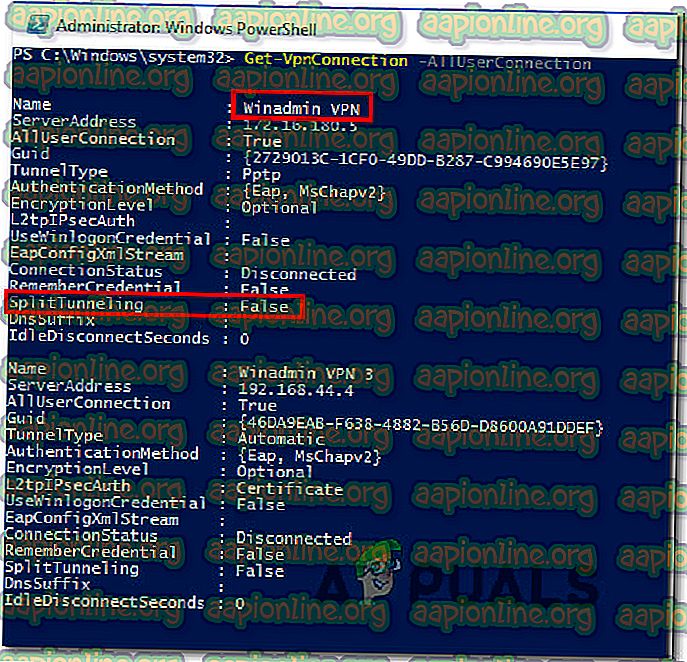
- Vnesite ta ukaz in pritisnite Enter, da omogočite Split Tunneling:
"Set-VPNConnection" -Name " Ime VPN -SplitTunneling $ True"
Opomba : " Ime VPN " je preprosto imetnik mesta za ime vaše VPN, ki ste ga odkrili v 3. koraku.
- Ko je ukaz uspešno obdelan, znova zaženite računalnik in preverite, ali je težava rešena pri naslednjem zagonu sistema.
6. način: Urejanje registra (če je primerno)
Če med poskusom onemogočanja storitve MessagingService_48ab2 ali OneSyncSvc_54186de naletite na napako » Napaka 87 Parameter je napačen «, boste težavo lahko rešili s preprostim urejanjem registra . Običajno je ta metoda učinkovita v računalnikih z operacijskim sistemom Windows 10.
Tu je hitri vodnik o onemogočanju MessagingService z urejevalnikom registra:
- Pritisnite tipko Windows + R, da odprete pogovorno okno Zaženi . Nato vnesite "regedit" in pritisnite Enter, da odprete urejevalnik registra. Na poziv UAC (Nadzor uporabniškega računa) kliknite Da, če želite odobriti dostop skrbnika.
- Znotraj urejevalnika registra uporabite levo podokno za krmarjenje do ene od naslednjih dveh lokacij (odvisno od storitve, ki jo želite onemogočiti):
Računalnik \ HKEY_LOCAL_MACHINE \ SYSTEM \ CurrentControlSet \ Services \ OneSyncSvc_48ab2 Računalnik \ HKEY_LOCAL_MACHINE \ SYSTEM \ CurrentControlSet \ Services \ OneSyncSvc_54186de
- Ko pridete do desne tipke, se pomaknite na desno stran in dvokliknite Start DWORD.
- Nato nastavite osnovo na šestnajstiško in nato nastavite podatke o vrednosti na 4 (onemogočeno).
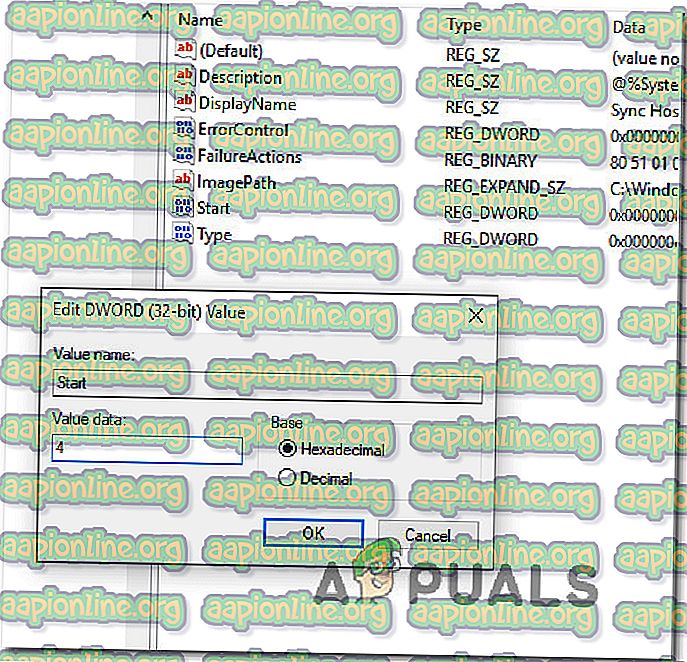
- Zaprite urejevalnik registra, znova zaženite računalnik in preverite, ali je težava rešena pri naslednjem zagonu sistema.
Če se težava še vedno pojavlja, preidite na naslednji način spodaj.
7. način: Preimenovanje datoteke atig6pxx.dll
Če med poskusom odpiranja Vegas Pro ali podobnega urejevalnega programa odprete Vegas Pro ali podoben program za urejanje in imate grafično kartico ATI, imate verjetno napako, ki se je pripetila. veliko uporabnikov v podobni situaciji.
Več uporabnikov, ki se soočajo s to natančno težavo, je sporočilo, da so ga uspeli rešiti s spremembo datoteke DLL z imenom atig6pxx.dll . Po tem so sporočili, da so lahko odprli program za urejanje, ki prej ni uspel s to posebno napako.
Tukaj je nekaj, kar morate storiti:
- S funkcijo iskanja na opravilni vrstici Windows poiščite » atig6pxx.dll«. Če želite takoj prikazati funkcijo iskanja, lahko pritisnete tipko Windows + S.
- Na seznamu rezultatov z desno miškino tipko kliknite na atig6pxx.dll in izberite Odpri lokacijo datoteke . To naj vas vodi neposredno v mapo System32.
- Nato z desno miškino tipko kliknite datoteko atig6pxx.dll in izberite Preimenuj. Nato preprosto dodajte .bak končnico na koncu .dll končnice. To bo v glavnem naložilo vašemu operacijskemu sistemu, da ignorira to datoteko. V pozivu za potrditev kliknite Da, nato še enkrat kliknite Da, če vas pozove UAC (Nadzor uporabniškega računa) .
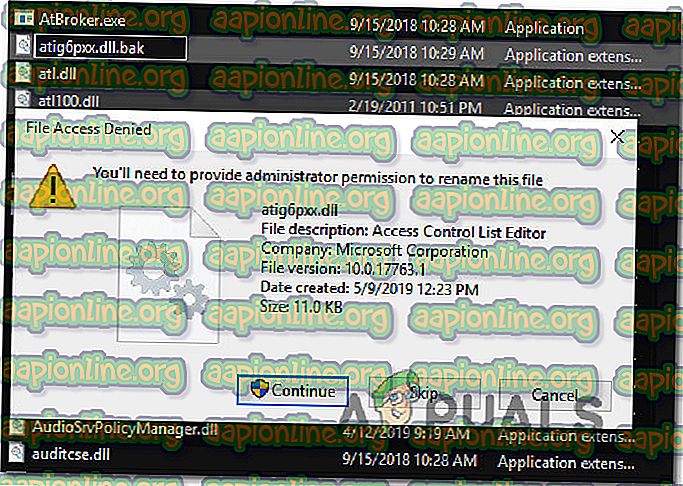
Opomba: Če razširitve niso vidne med začetnim potekom, pojdite na vrstico na vrhu na vrhu okna Raziskovalca datotek, kliknite Pogled in se prepričajte, da je polje, povezano z razširitvami imena datoteke, omogočeno.

- Ko je ta sprememba končana, znova zaženite računalnik in preverite, ali se težava še vedno pojavlja, ko zaženete programsko opremo za urejanje videov.